Jak nainstalovat Sticky Password na váš iPhone a iPad
Začít používat Sticky Password na vašem iPhonu nebo iPadu je velmi snadné. Postupujte podle níže uvedených kroků.
-
Stáhněte si a nainstalujte Sticky Password prostřednictvím App Store a spusťte Sticky Password klepnutím na ikonu.

-
Spustí se Průvodce prvním spuštěním Sticky Password. Klepněte na Další a Pokračovat.
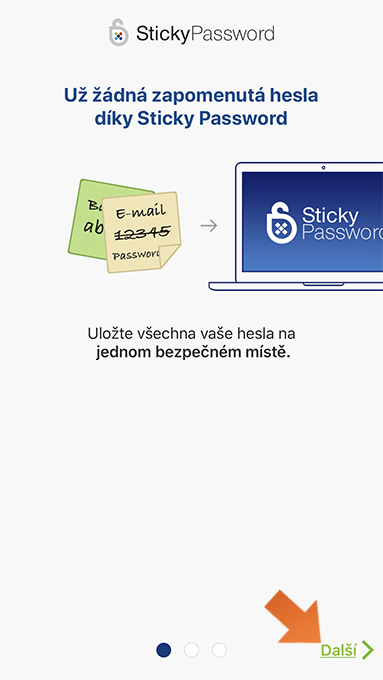
-
Vytvořte si nový účet StickyAccount nebo se připojte k existujícímu:
Váš StickyAccount je bezpečný cloudový účet, ve kterém můžete spravovat vaši licenci Sticky Password a vaše zařízení, připojená k tomuto účtu. Díky synchronizaci můžete k heslům přistupovat na všech svých zařízeních.
V tomto tutoriálu si ukážeme vytvoření nového účtu. Klepněte na Vytvořit nový Účet.
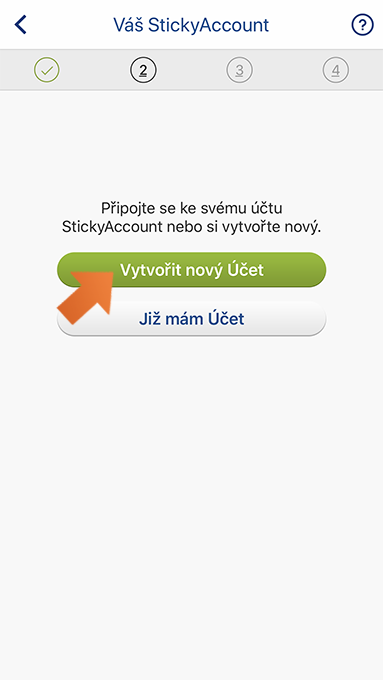
-
Zadejte svou emailovou adresu. Vaše emailová adresa (StickyID) je unikátní identitikátor, který budete používat pro přístup k vašemu účtu StickyAccount a také pro synchronizaci. Klepněte na Další.
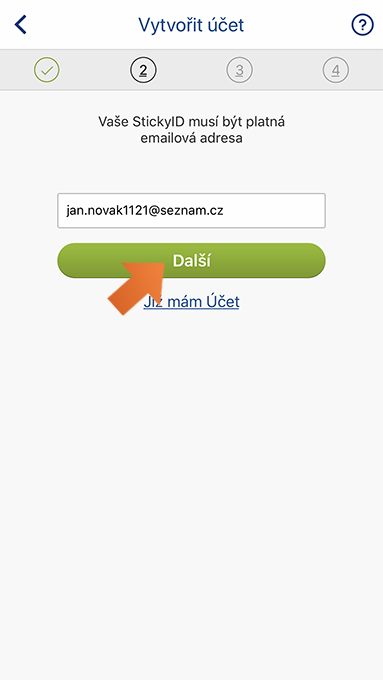
-
Vytvořte si Hlavní heslo. Vaše Hlavní heslo je silné heslo, které budete používat k uzamykání a odemykání Sticky Password a přihlašování k vašemu účtu StickyAccount.
Klepněte na Vytvořit účet.
Poznámka: vaše Hlavní heslo je jediné heslo, které si musíte pamatovat. Budete jej používat k ochraně svých uložených hesel v šifrované databázi a k připojení k vašemu cloudovému účtu. Pouze vy znáte své Hlavní heslo.
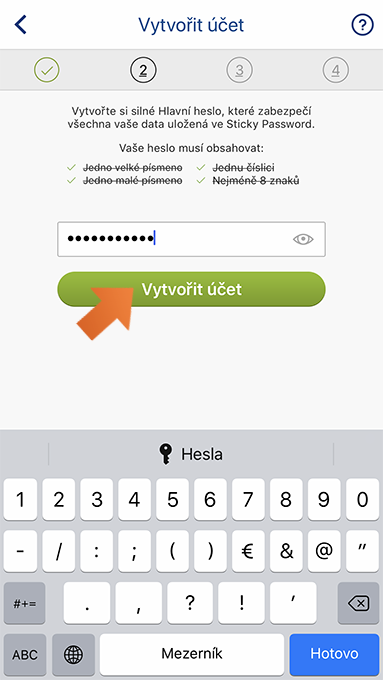
-
Potvrďte Hlavní heslo a klepněte na Pokračovat.
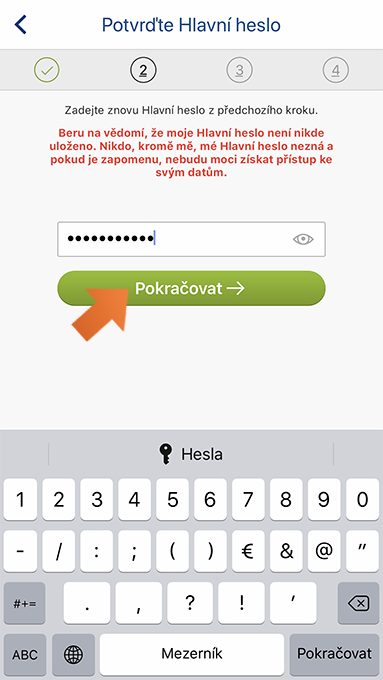
-
Vyberte jednu z následujících možností synchronizace:
- Zapnout synchronizaci přes cloud (výchozí volba) – vaše šifrovaná data jsou bezpečně synchronizována mezi všemi zařízeními a zálohována prostřednictvím bezpečných cloudových serverů. Vaše databáze je přístupná pouze vám a pouze z vašich zařízení.
-
Vypnout synchronizaci – zašifrovaná databáze nikdy neopustí vaše zařízení.
Vybranou metodu synchronizace můžete později kdykoliv změnit v Nastavení.
V tomto tutoriálu zapneme synchronizaci přes cloud. Klepněte na Pokračovat. Tím povolíte zálohování a synchronizaci vaší šifrované databáze mezi všemi vašimi zařízeními prostřednictvím cloudu.
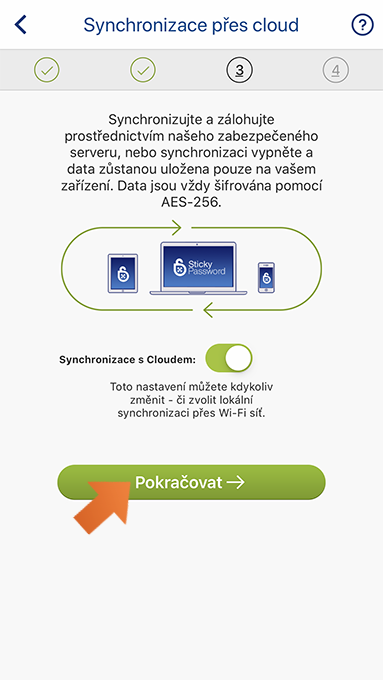
-
Hotovo! Nyní můžete spustit Sticky Password. Klepněte na Start.
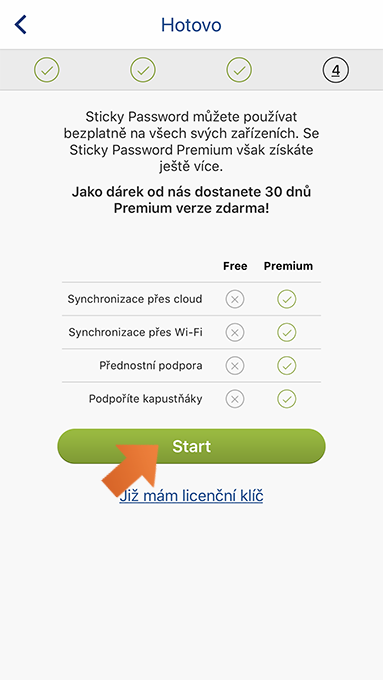
-
Pokud instalujete Sticky Password na svůj iPhone nebo iPad poprvé, budete vyzváni k povolení Sticky Password rozšíření pro prohlížeč Safari.
-
Nyní můžete přidávat hesla pro vaše Webové účty, vytvářet a používat Identity, Bezpečné poznámky a Záložky. Všechna vaše data budou synchronizována pomocí cloudu nebo lokální sítě mezi všemi vašimi zařízeními.
Jak můžeme tuto odpověď vylepšit?
Odeslat námětDěkujeme!
Děkujeme! Uděláme vše pro to, abychom odpověď vylepšili.
Omlouváme se za nepříjemnost, ale došlo k chybě. Prosím zkuste to znovu.
